- Startpagina >
- Tv kijken >
- Beeld-in-beeld (PIP) weergeven
Beeld-in-beeld (PIP) weergeven
Overzicht
U kunt twee beelden (hoofd en sub) tegelijk bekijken. Het hoofdbeeld wordt op het volledige scherm weergegeven en het subbeeld in een ingevoegd venster (bv. pc-invoer en tv-programma).

Stappen
Druk op de OPTIONS-knop.
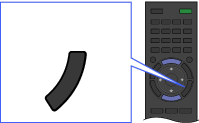 OPTIONS
OPTIONSSelecteer [Tweelingbeeld] met de
 /
/ -knoppen. Druk vervolgens op de
-knoppen. Druk vervolgens op de  -knop.
-knop.
Als de weergegeven bron een andere is dan de pc, selecteert u [PIP] met de /
/ -knoppen. Druk vervolgens op de
-knoppen. Druk vervolgens op de  -knop.
-knop.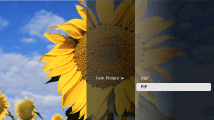
Druk op
 /
/ om de audio-uitvoer te schakelen tussen de twee beelden.
om de audio-uitvoer te schakelen tussen de twee beelden.
Druk op de RETURN-knop om de PIP-modus te verlaten.
Het ingevoegde venster verplaatsen
Druk op de ![]() /
/![]() -knoppen.
-knoppen.
Beschikbare combinaties van twee beelden
- Als het hoofdbeeld een digitaal programma is, is de bron van het subbeeld mogelijk:
- - Video-invoer
- - Componentinvoer
- - HDMI-invoer (videoformaat)
- Als het hoofdbeeld een analoog programma is, is de bron van het subbeeld mogelijk:
- - HDMI-invoer (videoformaat)
- Als het hoofdbeeld een video- of componentinvoer is, is de bron van het subbeeld mogelijk:
- - Digitaal programma
- - HDMI-invoer (videoformaat)
- Als het hoofdbeeld een HDMI-invoer (video- of pc-formaat) is, is de bron van het subbeeld mogelijk:
- - Digitaal programma
- - Analoog programma
- - Video-invoer
- - Componentinvoer
- Als het hoofdbeeld een pc-invoer is, is de bron van het subbeeld mogelijk:
- - Digitaal programma
- - Analoog programma
- - Video-invoer
- - HDMI-invoer (videoformaat)
Opmerkingen
- Als twee beelden met verschillende verticale frequentiesignalen (bv. een beeld op volledige schermgrootte met 24p en een beeld in een ingevoegd venster met 60i) tegelijkertijd worden weergegeven, kan de vloeiende beweging van het beeld in een ingevoegd venster verloren gaan.
- Als [Film Mode] is ingesteld op [Auto 1], kan de vloeiende beweging van het beeld in een ingevoegd venster verloren gaan. (Alleen voor modellen die compatibel zijn met [Motionflow].) Om dit te verhelpen, stelt u in op [Auto 2] of [Uit]. Druk op de HOME-knop en selecteer vervolgens
 [Instellingen] →
[Instellingen] →  [Weergave-instellingen] → [Beeld] → [Film Mode] → [Auto 2]/[Uit].
[Weergave-instellingen] → [Beeld] → [Film Mode] → [Auto 2]/[Uit].

